変換スタジオ7 シリーズ 製品活用方法(Tips)
Google CardBord用3D動画を作る方法
ハコスコなどiPhoneを利用して3D動画を楽しめるVRゴーグルがお求め安い価格になり
大手家電量販店でも大人気です。
YouTubeなどの3D動画を楽しむのも良いのですが
動画編集・変換ソフト「4K・HD動画変換スタジオ7」の3D変換機能を使用すれば簡単に自分用3Dビデオが作れます
3D動画変換ソフト「4K・HD動画変換スタジオ7」は無料で体験できます。
手順1:3Dに変換したい動画ファイルを取り込みます
“変換スタジオ7 シリーズ」プログラムを起動します。
画面上の「変換」タブをクリックして動画変換機能画面を開きます。
「ビデオを追加」ボタンをクリックして、3D動画に変換したい2D動画を取り込みます。”
動画のファイルサイズは1080P以上だとクリアな3Dが楽しめます
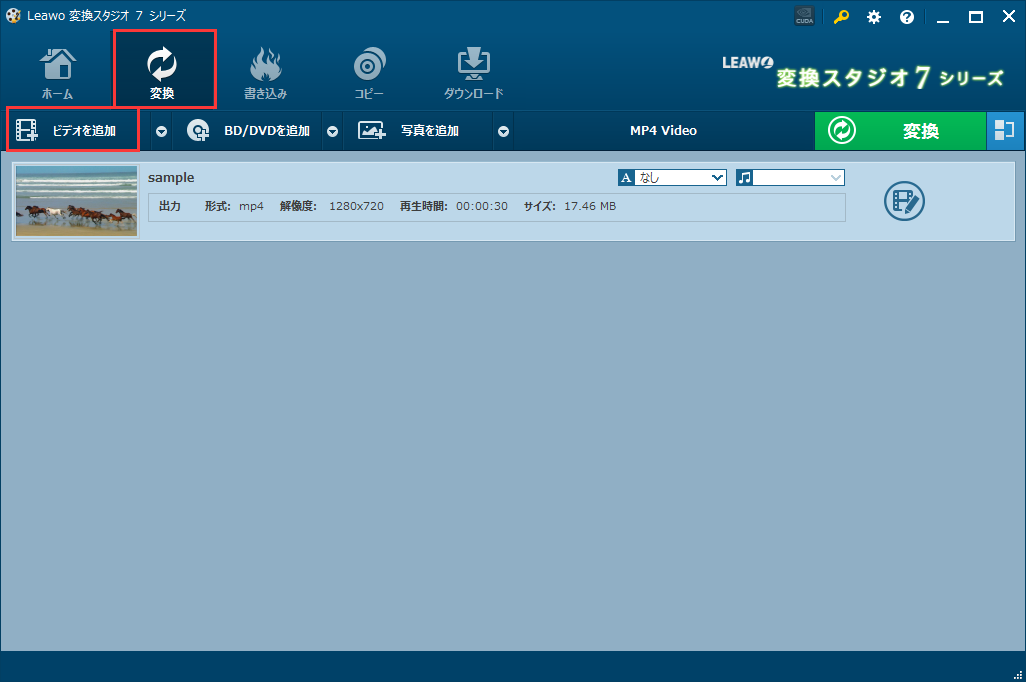
手順2 :3D設定をします。
3Dに変換したい動画の右の「編集」ボタンをクリックします。
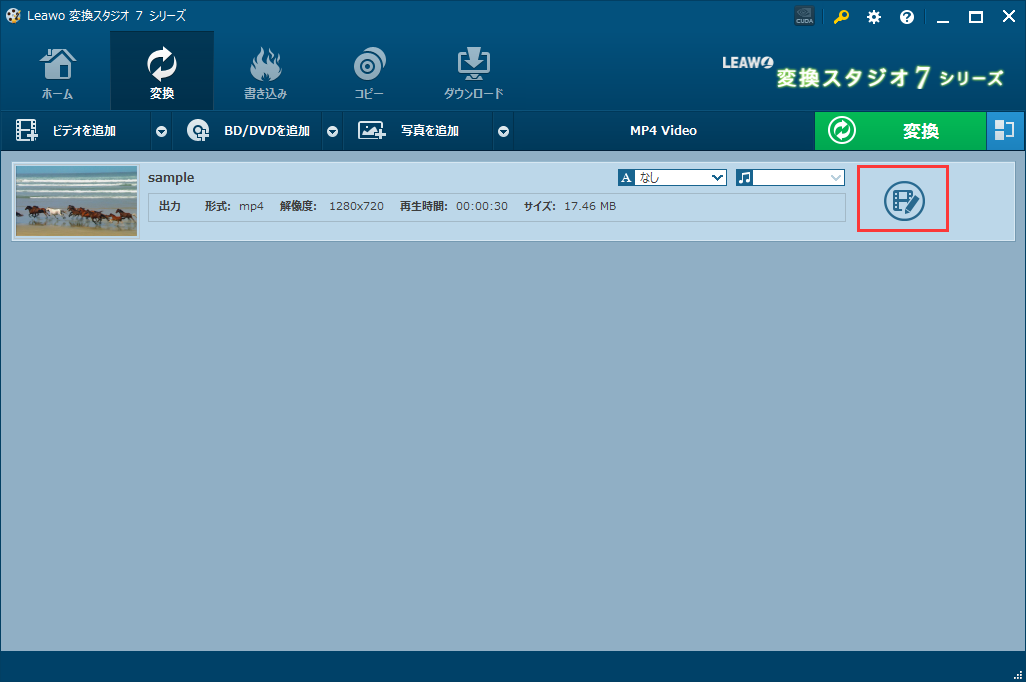
動画の編集画面が表示されます。
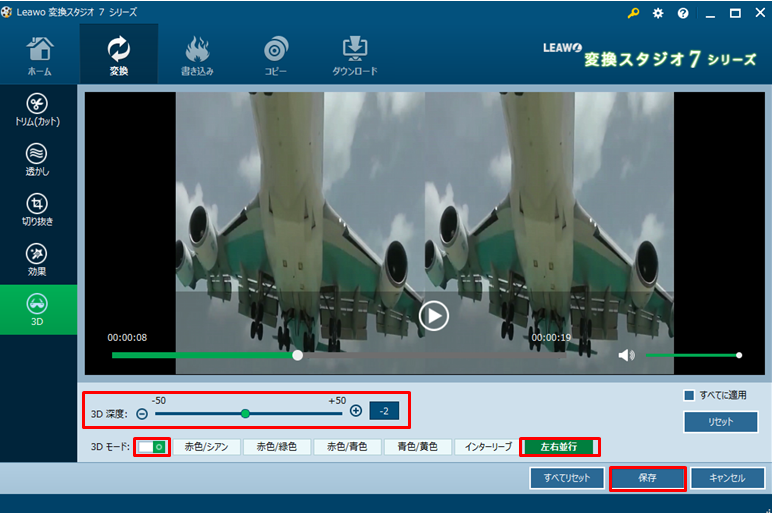
「3D」機能タブをクリックして3Dの設定画面を開けます。
1)3Dモードを【オン】にします。
2) 3Dモードとして、「左右並行(サイド バイ サイド)」を選択します。
3) 3D深度を調整します。今回検証に使用したハコスコ タタミ2眼(T2)では、-50、+50で問題ありませんでした
VRゴーグルのレンズの仕様や、ゴーグル装着者により差が生じることが考えられるので、トライ&エラーであなたの最適値を設定してください
4) 「保存」をクリックします
手順3 :動画をiPhone形式に変換する
VRゴーグルはiPhoneかanndroid端末を対象にしています
ここでは例としてiPhone6用の動画を作成します
画面上の出力形式をクリックし、出力形式を編集できる画面を出てきます。
「変更」ボタンをクリックします。
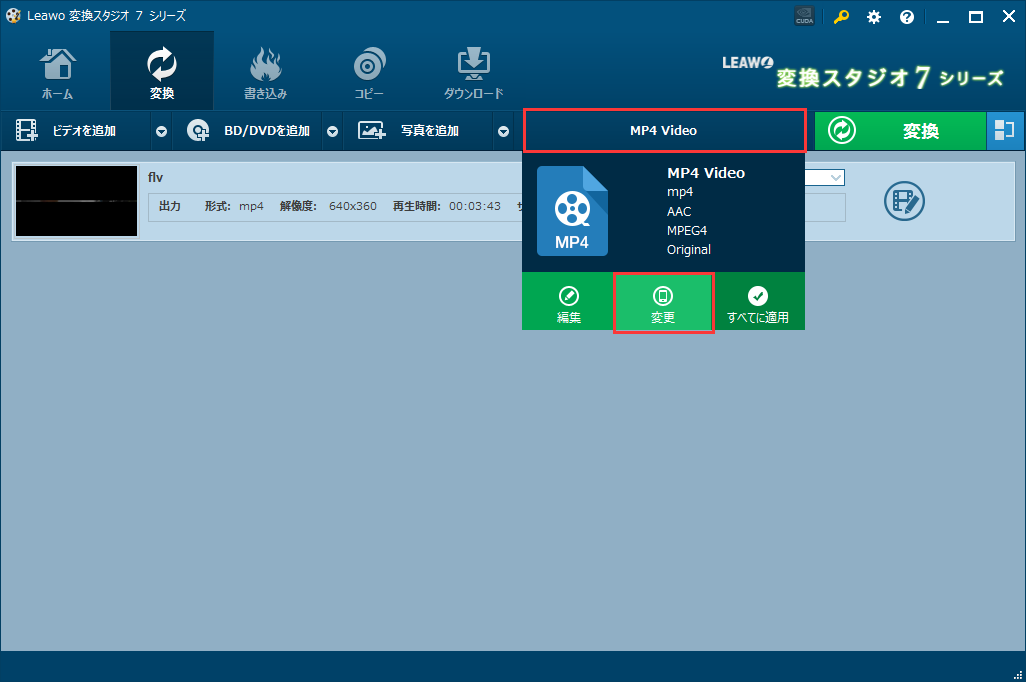
「端末別」>Apple>「iPhone 6, 6S, 6Plus」のプロファイルをクリックします
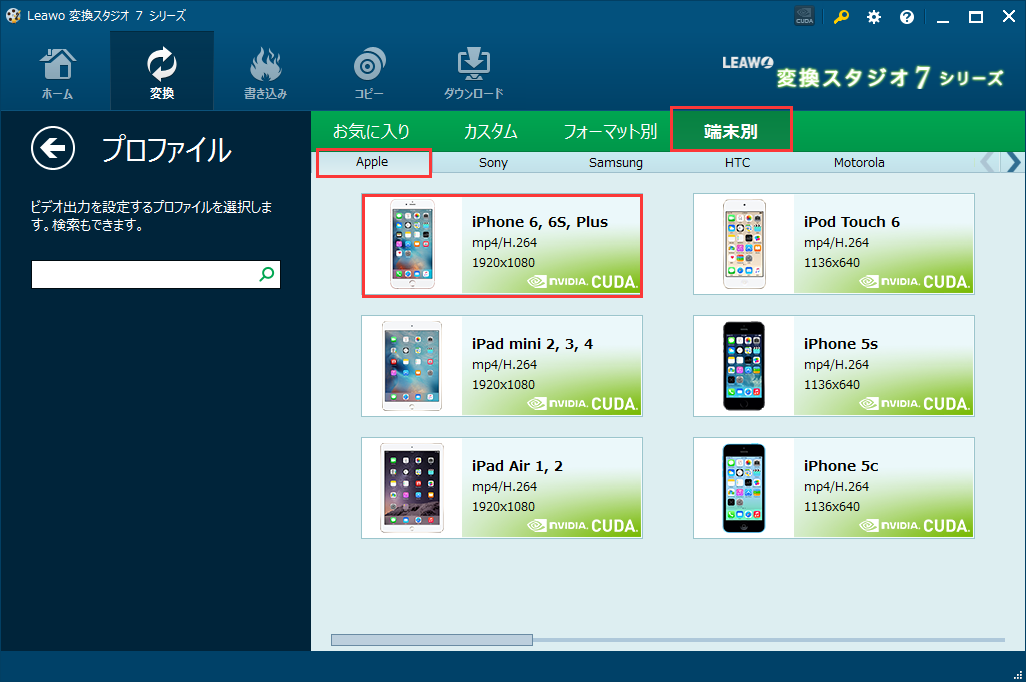
「iPhone 6, 6S, 6Plus」のプロファイルをクリックすると、変換のメイン画面に戻ります。
画面右上の「変換」ボタンをクリックします
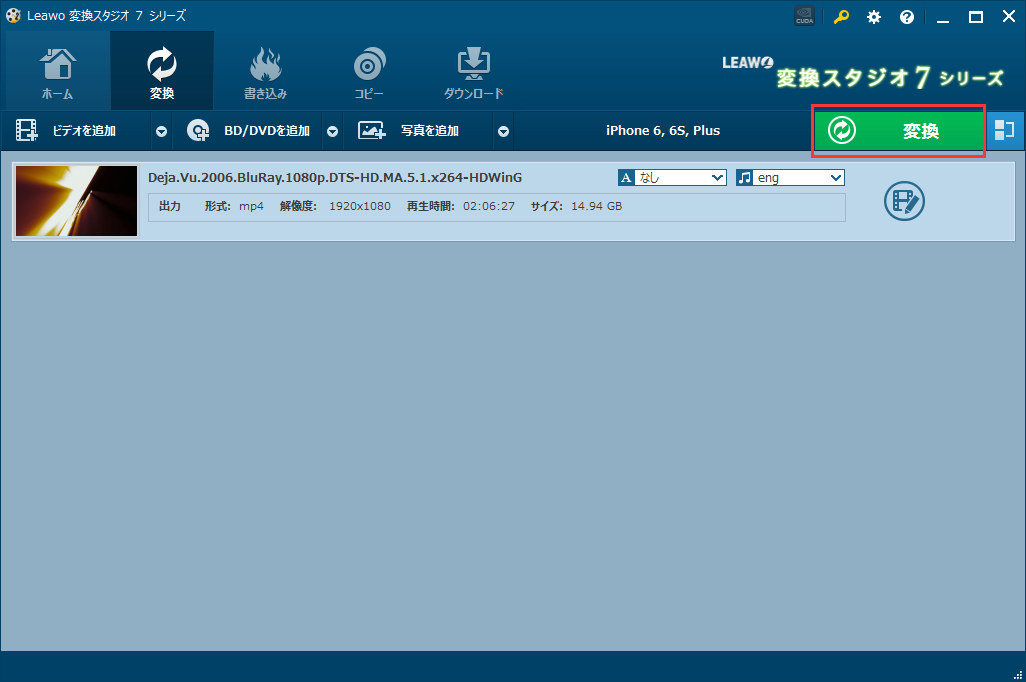
保存先を設定し、「変換」ボタンをクリックして変換を始めましょう!
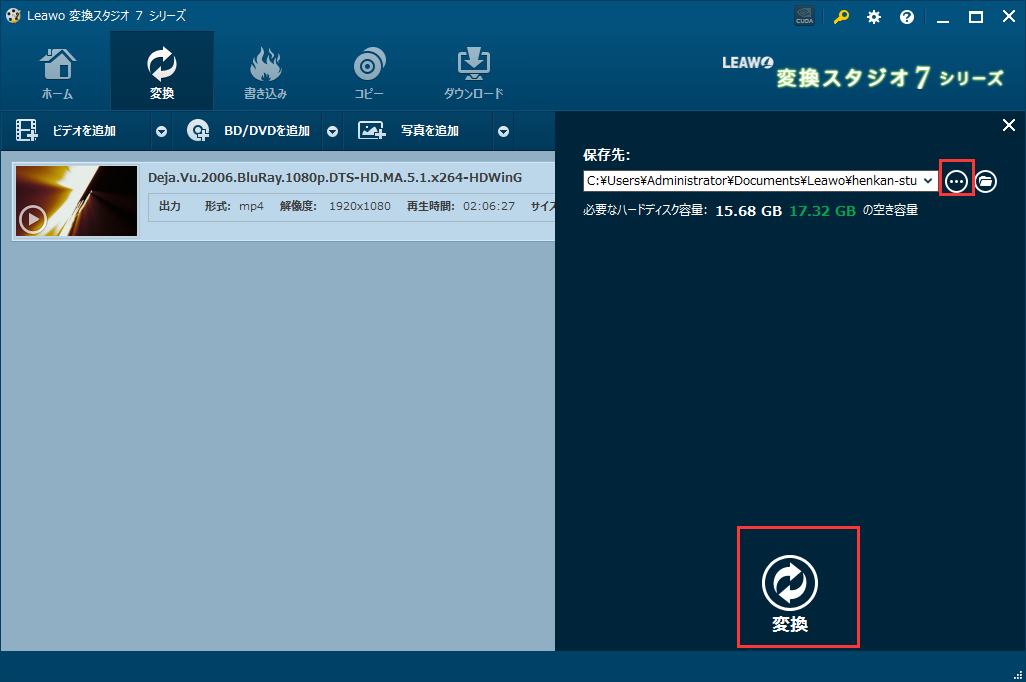
手順4 :iPhoneに3D動画を入れる
3DゴーグルにiPhoneをセットして
作成したビデオを再生すれば、オリジナルの3Dビデオが楽しめます
iTunesを使用せずに、ビデオをiPhoneに入れるには
以下を参照ください
スマホWOW!!! データ管理 for iPhone